
1、点击下载好JAVA11安装包,进入了安装界面,选择下一步
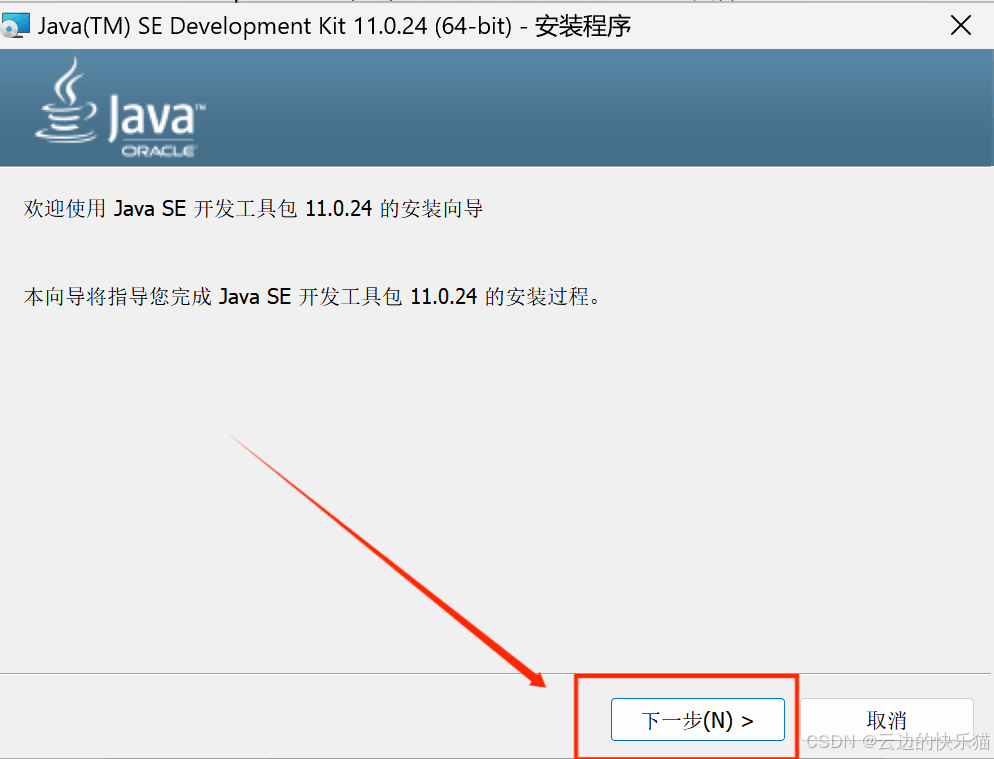
2.选择要安装的路径(我使用默认的路径),然后点击下一步
ps:这个自己的安装路径最好复制粘贴记录下来,后面很多地方会用得到
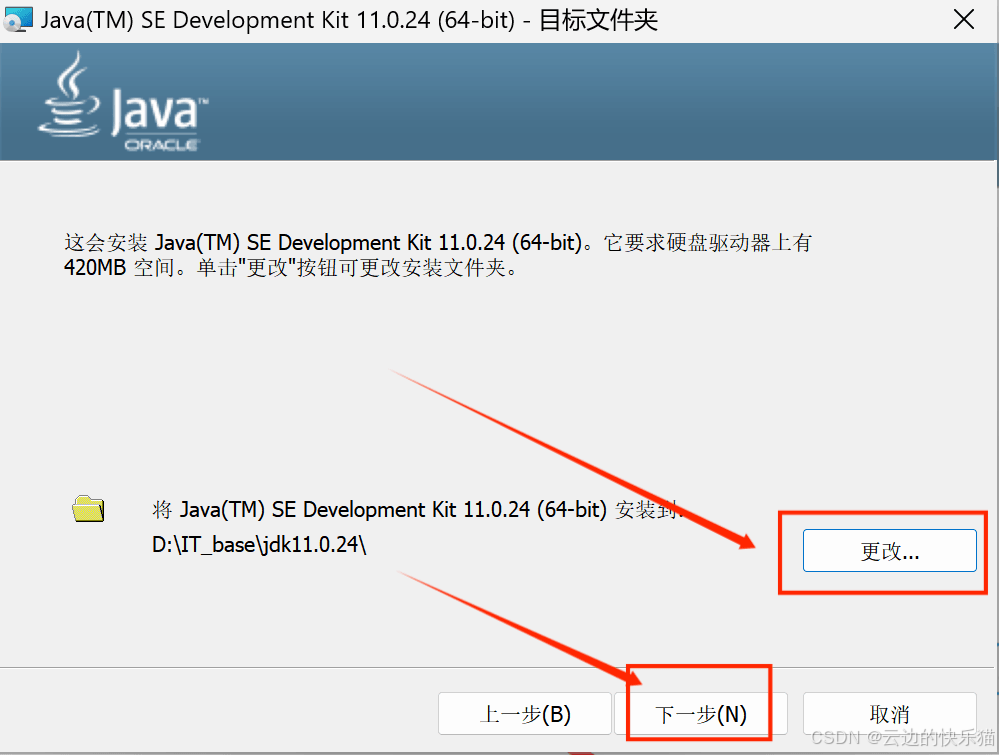
3、 安装中,大家耐心等待

4、此时已经安装成功,点击关闭就好。
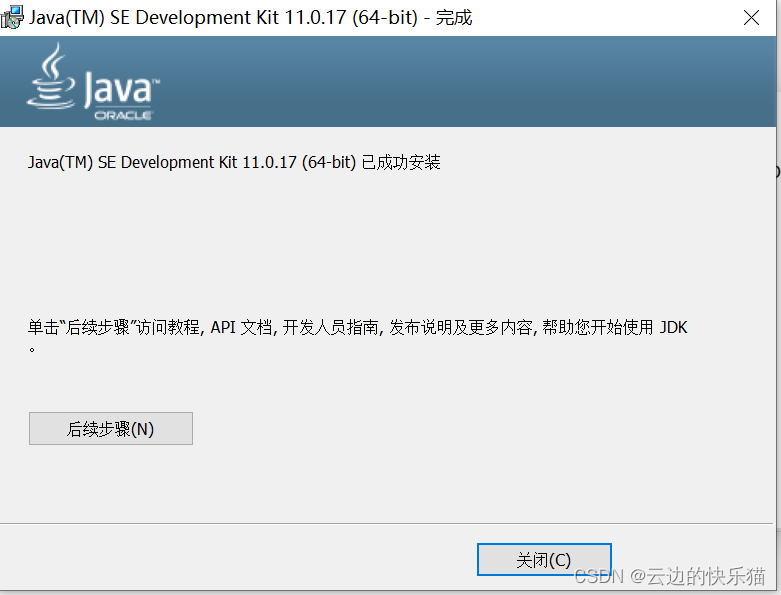
二、配置环境变量
1.桌面右键此电脑--选择属性
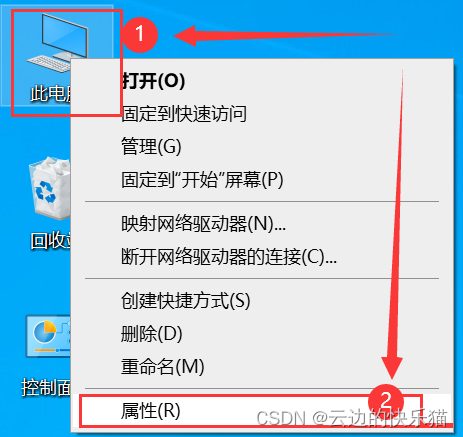
2.选择高级系统设置
(这里windows10和windows11系统界面有点差异,但是选择都一样)
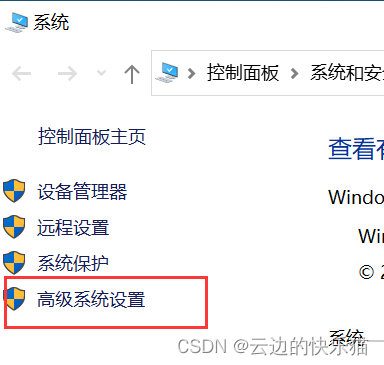
3.点击环境变量
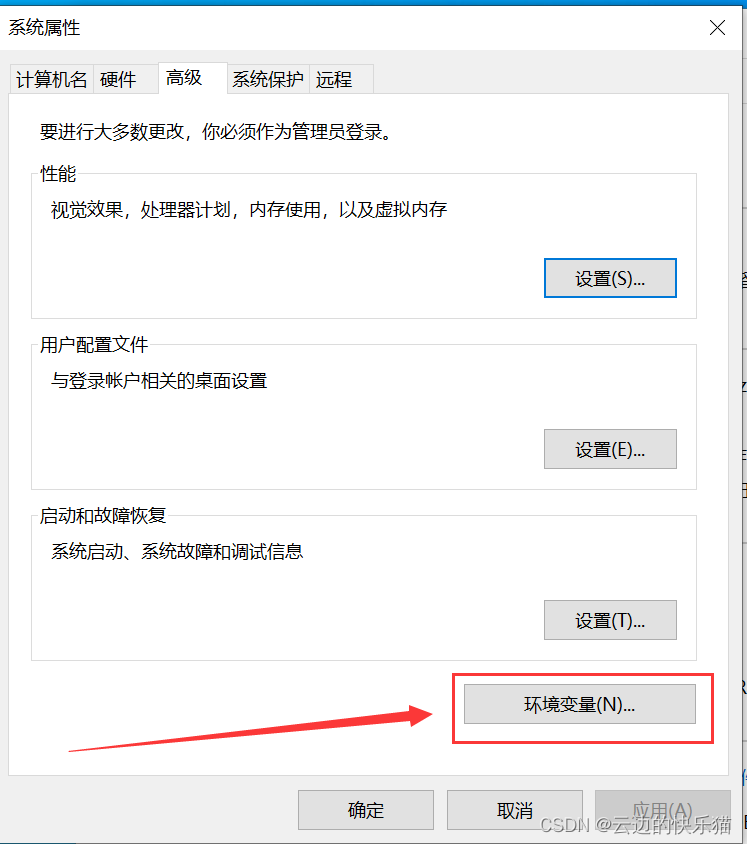
4.下面系统变量--新建----输入对应的值--然后点击确定
(1)变量名输入JAVA_HOME
(2)变量值输入jdk的安装位置,要选择到有版本的这个目录(快捷方式可以点击浏览目录里面去
选择。PS:默认安装地址:C盘---Program Files---Java---jdk目录)
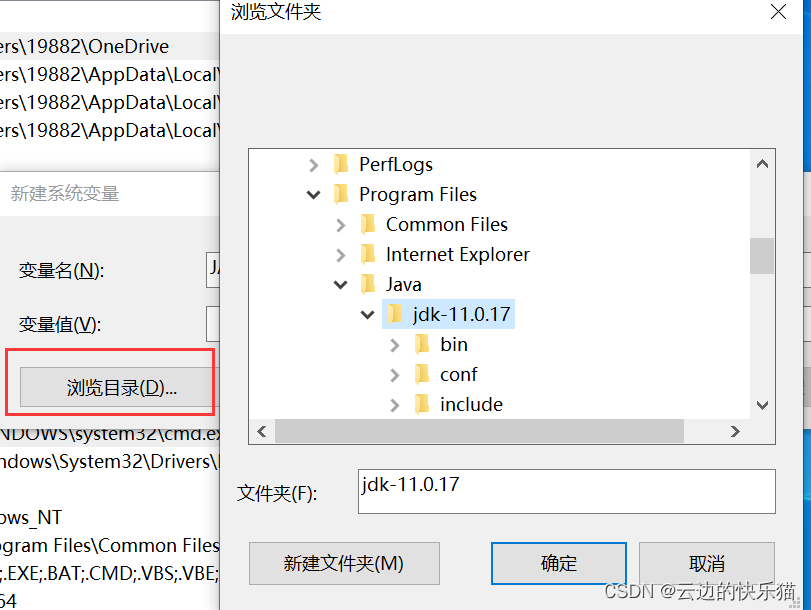
成果展示
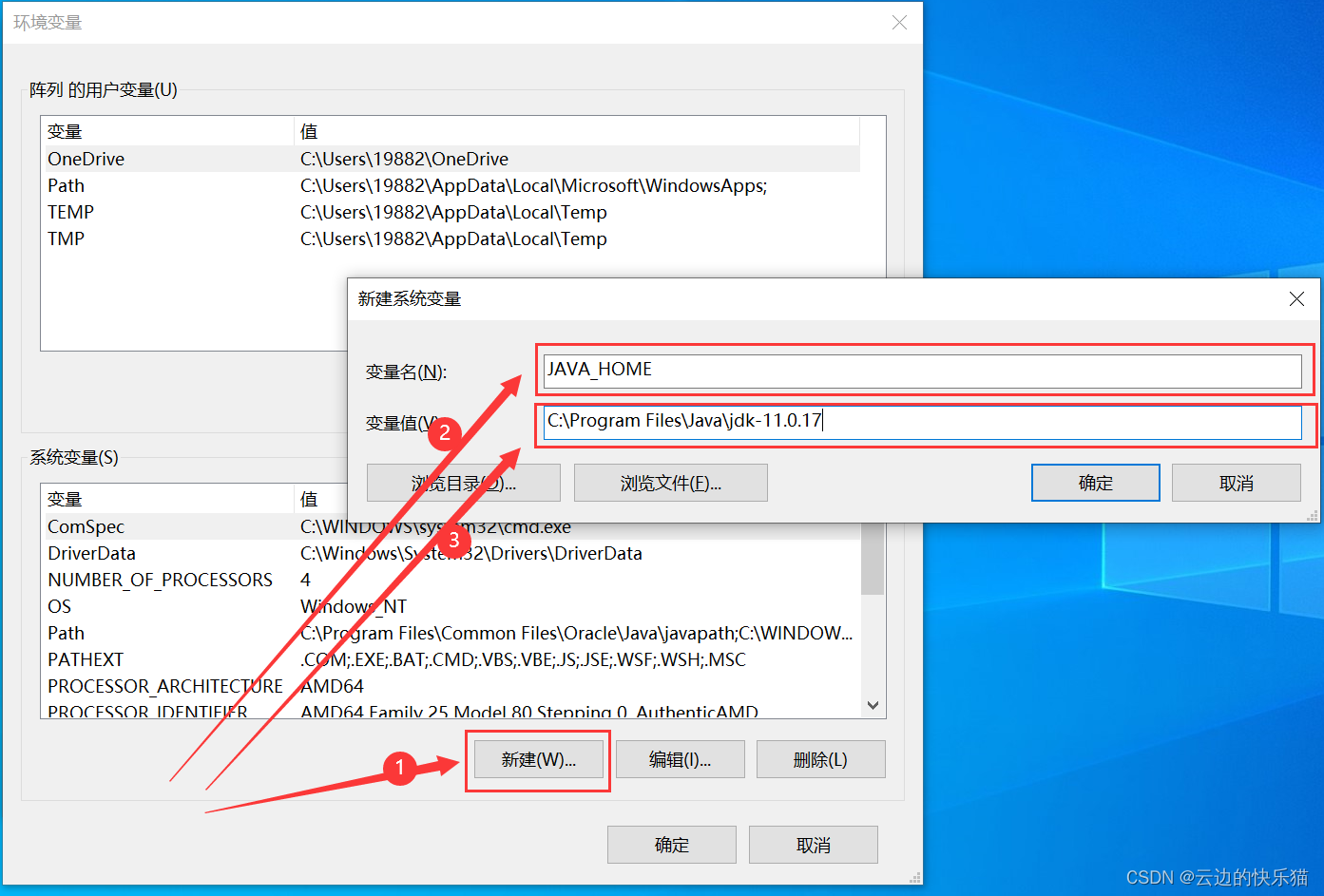
5.下面系统变量--新建--输入对应的值--然后点击确定
变量名CLASSPATH
变量值.;%JAVA_HOME%\lib;%JAVA_HOME%\lib\tools.jar
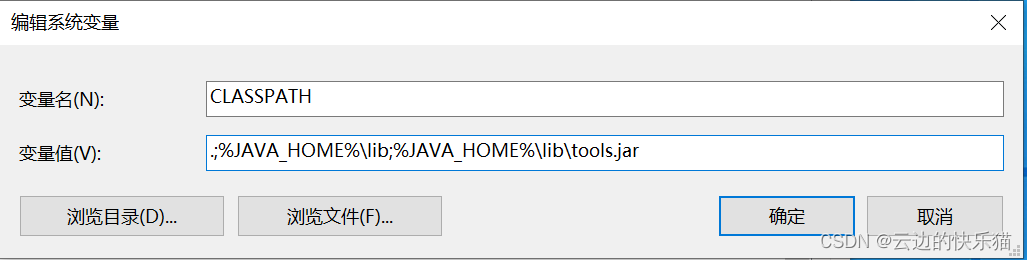
6.系统环境变量里面找到path--点击编辑
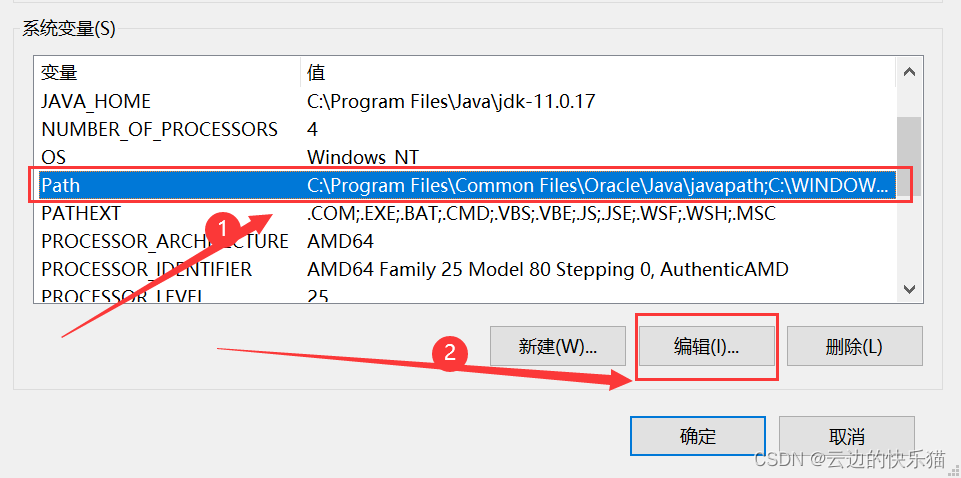
7.进入后新建添加%JAVA_HOME%\bin和%JAVA_HOME%\jre\bin
然后全部点击确定就配置好环境变量了
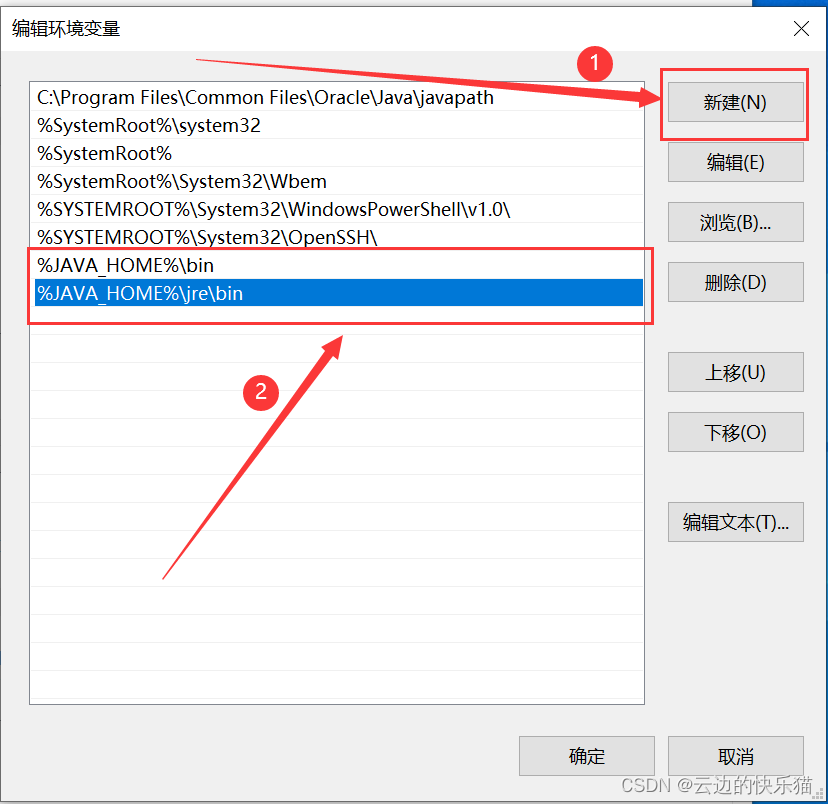
三、测试是否配置成功
1.快捷键win+R,然后输入cmd点击确定
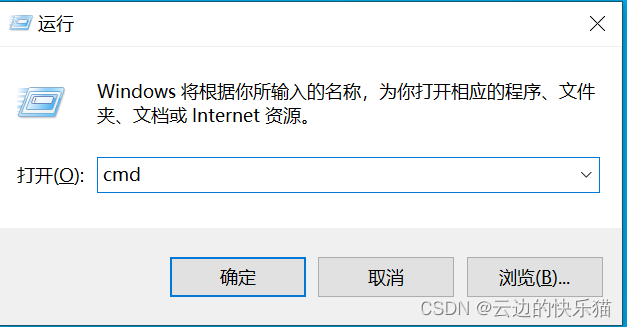
2.在命令里面输入java
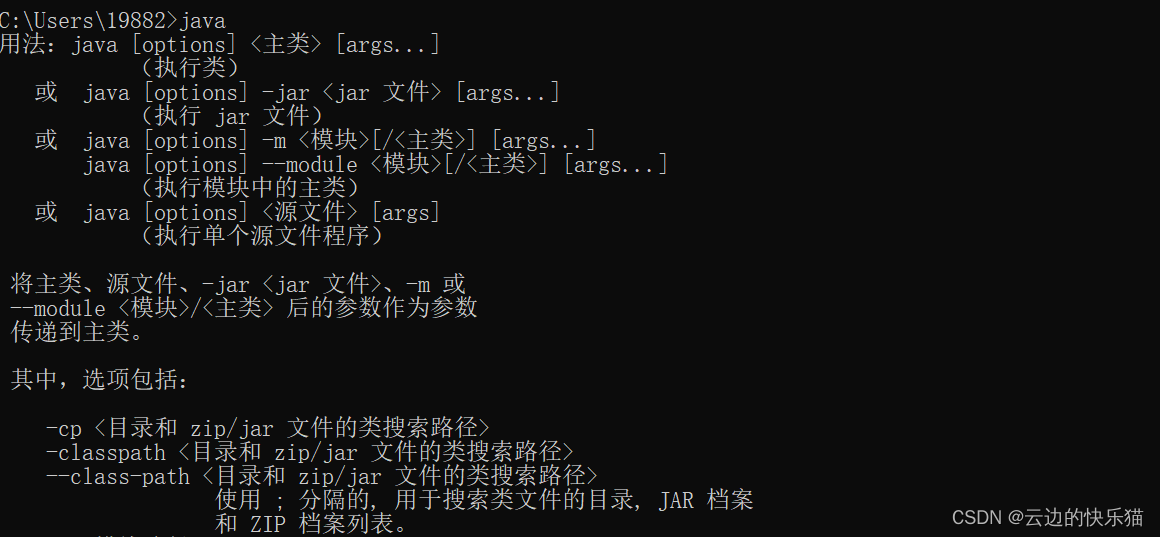
3.在命令里面输入javac
ps:这是判断是否安装成功的命令的核心
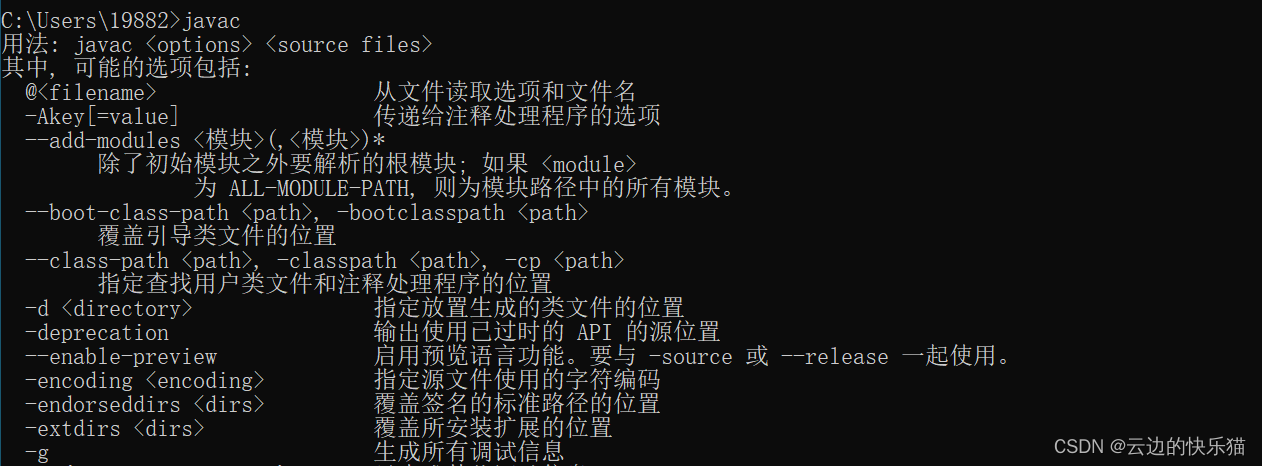
4.在命令里面查看版本信息输入java -version
ps:这个命令java的后面是有一个空格的

如果以上和JAVA命令都成功通过,那么表示大家JAVA环境安装完成并成功配置了。
软件信息
相关推荐
更多版本

JDK Development Kit 138M 编程开发v21.0.3官方最新版
查看
JDK Development Kit 138M 编程开发v1.8官方版
查看
JDK Development Kit 8 138M 编程开发v8.0.730.2官方版
查看
JDK Development Kit 1.8 138M 编程开发V8.0.730.2官方版
查看
JDK(Java开发工具) 138M 编程开发最新版本v8.0.1910
查看
JDK1.8中文版 138M 编程开发[附安装教程]
查看
Java SE Development Kit 17中文版 138M 编程开发[附安装教程+环境变量配置]
查看
Java8 138M 编程开发v8.0.3810.9最新版
查看
Java Runtime Environment 138M 编程开发v8.0官方正版
查看
java电脑版 138M 编程开发v8.0官方Windows版
查看